18.5K
안녕하세요~~~
풍성한 추석지내고 이번주를 맞이 하셨나요?
왜 저는...추석지나고 오니 몸이 더 무거운 걸까요 ㅋㅋㅋㅋ(많이 먹고 누워있었음)
마음을 다잡고 우리가 엑셀 신이 되는 그날을 위해 오늘도 열공하려고 돌아왔습니다.
오늘 배울 내용은 "스파크라인 작성 방법 알아보기" 입니다.~
스파크라인 작성 방법 알아보기
꺾은선형 스파크라인 삽입하기
01 각 대리점의 월별 매출을 꺾은 선형 스파크라인으로 표시하겠습니다.
① [H2:H6] 범위 지정
② [삽입] 탭-[스파크라인] 그룹-[꺾은선형] 클릭
③ [스파크라인 만들기] 대화상자에 서 [데이터 범위]란 클릭
④ [B2:G6] 범위 지정
⑤ [확인]을 클릭합니다
[바로 통하는 TIP] 삽입된 꺾은선형 스파크라인은 기간별 데이터의 변화 추세를 나타내는데 적합합니다.
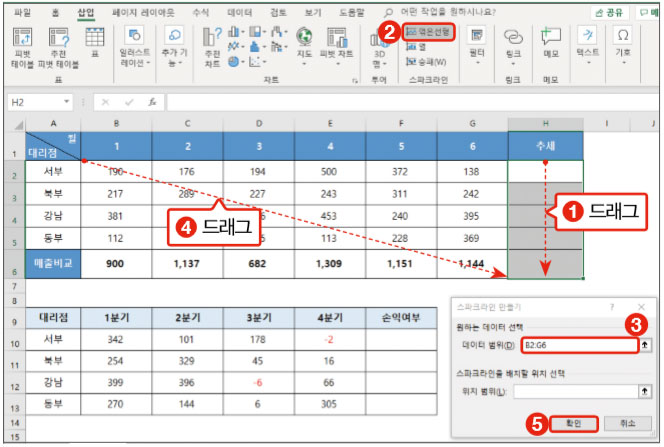
열 스파크라인 삽입하기
02 각 월의 대리점별 매출을 막대형 스파크라인으로 표시하겠습니다.
① [B2:G5] 범위 지정
② [삽입] 탭-[스파크라인] 그룹- [열] 클릭
③ [스파크라인 만들기] 대화상자에서 [위치 범위]란 클릭
④ [B6:G6] 범위 지정
⑤ [확인]을 클릭합니다.
[바로 통하는 TIP] 삽입된 열 스파크라인은 막대 차트 형태로 데이터 값의 크기를 비교할 때 적합합니다. 스파크라인을 삽입하기 전에 데이터 범위를 먼저 지정했으면 [스파크라인 만들기] 대화상자에서 위치 범위를 지정하고, 반대로 위치 범위를 먼저 지정했으면 [스파크라인 만들기] 대화상자에서 데이터 범위를 지정합니다.
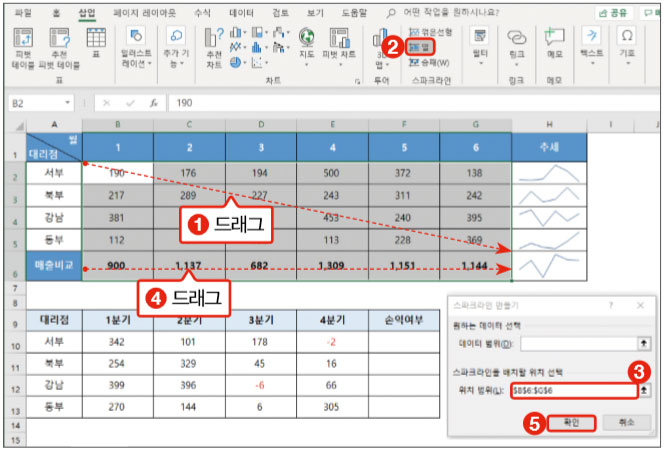
승패 스파크라인 삽입하기
03 분기별 손익 여부를 승패 스파크라인으로 표시하겠습니다.
① [F10] 셀 클릭
② [삽입] 탭-[스파크라인] 그룹-[승패] 클릭
③ [B10:E10] 범위 지정
④ [확인] 클릭
⑤ [F10] 셀의 채우기 핸들을 [F13] 셀까지 드래그합니다.
[바로 통하는 TIP] 삽입된 승패 스파크라인은 데이터 범위에 음수가 포함되어 있어 이익과 손해 여부를 시각적으로 표현할 때 적합합니다. 형태는 막대 차트와 같지만 막대의 높낮이는 모두 같게 표시되며 데이터 범위의 음수는 아래 방향 막대, 양수는 위쪽 방향 막대로 표시합니다. 스파크라인을 한 셀에만 삽입했어도 채우기 핸들로 복사하면 데이터 범위가 상대 참조이기 때문에 셀에 맞는 데이터의 스파크라인이 삽입됩니다.
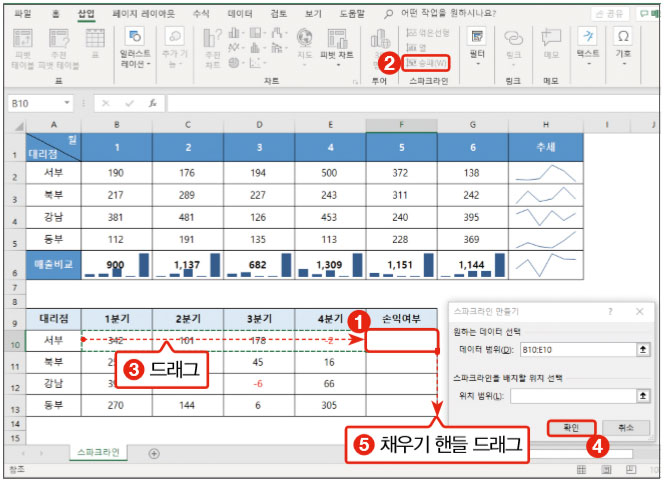
<쉽고 빠른 엑셀> 스파크라인이란?
스파크라인은 셀 안에 삽입하는 작은 차트입니다. 스파크라인을 사용하면 월별 매출의 증감과 같은 데이터 값의 추세를
워크시트의 셀 안에서 시각적으로 표시할 수 있으며, 최댓값이나 최솟값 등을 강조하여 표시할 수도 있습니다. 스파크라인 셀은 원본 데이터 바로 옆에 표시하여 스파크라인과 원본 데이터 간의 관계를 쉽게 파악할 수 있습니다. 데이터가 변경되면 스파크라인에서도 변경된 내용을 즉시 확인할 수 있습니다.

>> 위 내용은 <회사에서 바로 통하는 실무 엑셀>의 내용을 재구성하여 작성 되었습니다.
댓글